Puis-je diffuser de la musique d'un ordinateur vers un iPhone ?
Avec l'aide de logiciels tiers comme Spotify, de nombreuses personnes ont pu lire de la musique de leur ordinateur vers leur téléphone. Mais c'est encore mieux avec les appareils dotés d'un système d'exploitation iOS. Vous pouvez facilement diffuser de la musique de l'ordinateur vers l'iPhone où que vous soyez grâce au partage à domicile iTunes. L'ordinateur Mac a ceci intégré dans le système tandis que pour Windows, vous devez télécharger et installer iTunes premier. Ces informations vous aideront à économiser beaucoup d'espace de stockage sur votre téléphone.
La partie 2 de cet article vous donnera des informations détaillées sur la façon de diffuser de la musique d'un ordinateur vers iPhone en utilisant le partage à domicile iTunes. Et la partie 3 vous donnera des informations privilégiées sur la façon d'écouter des chansons Apple Music n'importe où et quand vous le souhaitez.
Guide des matières Partie 1. Puis-je lire de la musique de mon ordinateur vers mon téléphone ?Partie 2. Comment diffuser de la musique d'un ordinateur vers un iPhone via le partage à domicile iTunes ?Partie 3. Bonus : Comment jouer des morceaux Apple Music n'importe où et n'importe quand ?Partie 4. Conclusion
Partie 1. Puis-je lire de la musique de mon ordinateur vers mon téléphone ?
Oui, vous pouvez écouter de la musique depuis votre ordinateur vers votre téléphone tant que vous avez un iPhone. Vous pouvez le faire sur un ordinateur Windows ou Mac tant que vous disposez d'iTunes. Cela signifie que les appareils iOS ont un système intégré qui vous permet de le faire facilement.
Cependant, pour Android, vous avez besoin d'un logiciel tiers pour lire de la musique à partir de votre ordinateur. Spotify et d'autres applications ont aidé les utilisateurs d'Android à gérer ce problème.
Si vous avez un iPhone, activez simplement le partage à domicile iTunes et vous pouvez facilement diffuser de la musique à partir de votre ordinateur personnel. Cette idée a aidé la plupart des utilisateurs d'iPhone à économiser de l'espace sur leur téléphone. Si vous utilisez un ordinateur Windows, assurez-vous de télécharger et d'installer iTunes.
Partie 2. Comment diffuser de la musique d'un ordinateur vers un iPhone via le partage à domicile iTunes ?
Avec iTunes, le partage à domicile est le seul moyen de diffuser de la musique d'un ordinateur à un iPhone. Le type de système d'exploitation utilisé par votre ordinateur n'aura pas d'importance tant que vous aurez iTunes et que vous activez le partage à domicile iTunes. Pour les ordinateurs mac, l'ensemble du système est intégré, mais pour les autres systèmes d'exploitation, vous devez télécharger iTunes depuis l'App Store d'Apple.
Avant d'activer le partage à domicile, assurez-vous d'avoir la dernière version d'iTunes pour Windows. Et les deux appareils sont connectés au même Wi-Fi ou Ethernet.
Vous devez également vous connecter avec le même identifiant Apple sur l'iPhone et l'ordinateur. Vous trouverez ci-dessous une procédure simple pour diffuser de la musique d'un ordinateur à un iPhone.
Étape 1. Ouvrez le menu Apple sur votre ordinateur Mac. Si vous utilisez Windows, lancez l'application iTunes.
Étape 2. Cliquez sur « Préférences » puis « Partage ». Dans le menu contextuel, cliquez sur « Partage de médias ».
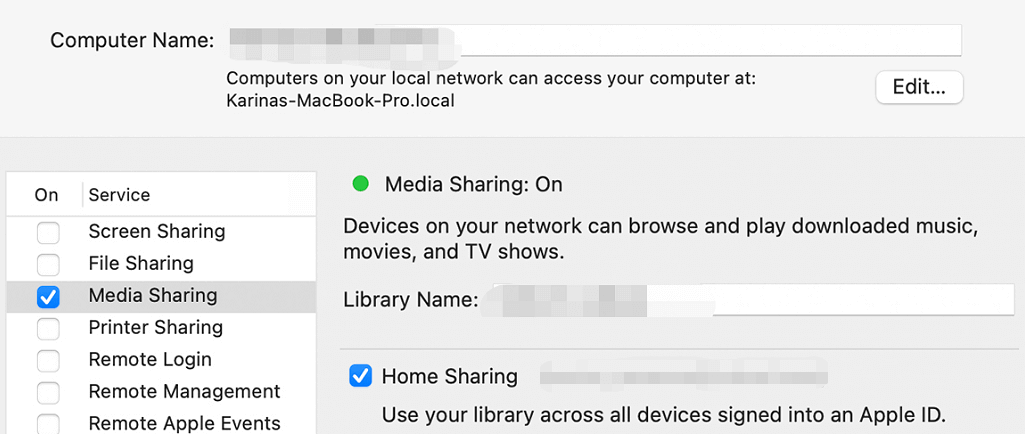
Étape 3. Dans la liste qui apparaîtra, sélectionnez « partage à domicile », puis vous vous connecterez avec votre identifiant Apple. Cet identifiant Apple doit être utilisé sur chaque appareil du réseau de partage domestique.
Étape 4. Cochez le bouton « Activer » pour l'option de partage à domicile.
Étape #5. Maintenant, prenez votre iPhone et accédez aux paramètres, puis sélectionnez la musique
Étape #6. Naviguez vers le bas où vous trouverez l'option de partage à domicile. Immédiatement sous cette option, vous trouverez un bouton de connexion, appuyez dessus et connectez-vous avec l'identifiant Apple que vous avez utilisé sur votre ordinateur.
Étape #7. Appuyez sur le bouton déroulant sur les chansons ou les artistes et un autre menu apparaîtra. Et appuyez sur l'option de partage à domicile pour l'activer. Et votre bibliothèque musicale apparaîtra. Appuyez sur la bibliothèque de votre choix et elle se synchronisera, puis jouera la musique sur votre iPhone.
Vous pouvez utiliser cette procédure pour diffuser de la musique de votre ordinateur vers d'autres appareils iOS comme l'iPad et l'iPod touch en vous connectant simplement avec le même identifiant Apple dans les deux comptes d'appareils. Les réseaux de partage à domicile peuvent également fonctionner avec les Apple TV.
Partie 3. Bonus : Comment jouer des morceaux Apple Music n'importe où et n'importe quand ?
Cette partie de l'article va vous donner des informations adéquates sur la façon dont vous pouvez lire des chansons Apple Music n'importe où et n'importe quand. Cela inclura comment vous pouvez lire des chansons Apple Music lorsque vous sont hors ligne.
Vous pouvez utiliser la méthode en ligne comme dans la partie 2 ci-dessus. Vous pouvez diffuser de la musique d'un ordinateur à un iPhone en suivant la procédure ci-dessus. L'important est de vous assurer de vous connecter au partage à domicile Apple Music avec le même identifiant Apple sur les deux appareils. iTunes a rendu cela possible avec les ordinateurs Windows. Cette idée est vraiment merveilleuse car vous pouvez laisser votre ordinateur à la maison mais y diffuser de la musique avec votre iPhone.
Il existe également une autre façon de lire des chansons Apple Music lorsque vous êtes hors ligne avec un autre lecteur multimédia. Ceci n'est possible qu'avec le logiciel de conversion Apple Music. Ce type de logiciel normalement supprime la protection DRM des chansons Apple Music. Et convertissez les chansons dans un format plus simple qui peut être lu sur n'importe quel autre lecteur multimédia hors ligne.
Convertisseur de musique Apple Music d'AMusicSoft est l'un des meilleurs logiciels pouvant faire ce travail. Il peut supprimer la protection DRM des chansons Apple Music et des chansons iTunes M4P, ce qui vous permet de lire les chansons sur d'autres lecteurs multimédias.
Téléchargement gratuit Téléchargement gratuit
Il a d'excellentes vitesses de conversion d'environ 16X et donnera une sortie audio de haute qualité. La partie merveilleuse de cette application est qu'elle conserve les étiquettes d'identification de la chanson Apple Music originale après le processus de conversion. Ce logiciel est facile à utiliser et dispose d'un centre de service client très réactif.
Avec ce convertisseur de musique Apple d'AMusicSoft, vous profiterez d'une interface conviviale qui charge automatiquement toutes les chansons d'Apple Music. Il vous suffit de télécharger et d'installer le logiciel sur votre ordinateur. Ouvrez-le et il synchronisera automatiquement toutes les chansons d'Apple Music. Choisissez ensuite le format de sortie souhaité. Enfin, cliquez sur « Convertir » en bas et le logiciel fera le travail. Il vous permet également de convertir plusieurs fichiers musicaux en même temps.

Partie 4. Conclusion
D'en haut, vous pouvez voir comment vous pouvez économiser l'espace de votre téléphone, il suffit de diffuser de la musique de l'ordinateur vers l'iPhone et votre espace est en sécurité. Utilisez la procédure de la partie 2 ci-dessus et vous pouvez écouter de la musique depuis votre ordinateur en utilisant l'option de partage à domicile dans iTunes.
Le fait important que vous devez retenir est de vous connecter avec le même identifiant Apple sur les deux appareils. La partie 3 de cet article vous a donné des informations supplémentaires sur la façon de lire des chansons Apple Music n'importe où et n'importe quand. Utilisez simplement le logiciel de conversion Apple Music et vous aurez les chansons dans un format plus simple qui peut être lu hors ligne dans d'autres lecteurs multimédias.
Les gens LIRE AUSSI
- Apple Music Vs Spotify Premium : quel est le meilleur
- Apple Music en vaut-il la peine ? Un examen complet
- Comment télécharger des tonalités de rappel sur Android à partir d'Apple Music
- Comment définir Apple Music comme chanson d'alarme
- Ce que vous devez savoir sur le forfait familial Apple Music
- Comment obtenir Apple Music gratuitement sans carte de crédit ?
- Apple Music pour Android : un guide
- Comment réparer le partage familial Apple Music ne fonctionne pas
Robert Fabry est un blogueur passionné, un passionné de technologie, et peut-être pourra-t-il vous contaminer en partageant quelques astuces. Il a également une passion pour la musique et a écrit pour AMusicSoft sur ces sujets.